Содержание
- 1 Вспоминаем пароль
- 2 Зачем нужно экстренно разблокировать iPhone с помощью действительно работающих способов?
- 3 Топ-5 способов разблокировки iPhone
- 4 Режим восстановления для разблокировки iPhone, если забыл пароль
- 5 Установка новой прошивки через DFU режим на iPhone, если забыл пароль
- 6 Это зависит…
Как разблокировать iPhone , если забыл пароль? Как же часто можно увидеть подобные вопросы на различных форумах. Ужасное сообщение “iPhone отключен” – мало кого радует.
Многие к паролям относятся пренебрежительно, мол, что мне оберегать. Другие же пользователи устанавливают его на все устройства, в том числе и на смартфон, обеспечивая, таким образом, безопасность своих данных. Несмотря на появление сканеров отпечатков пальцев ( Touch ID у iPhone , начиная с 5), привычные пароли пока никуда уходить не собираются. Мы же решили помочь бедолагам, которые, забыв пароль, впадают в панику. Специально для вас мы составили инструкции по разблокировке iPhone .
Вспоминаем пароль
Все мы люди, всем нам свойственно забывать, даже, казалось бы, простые комбинации, которые уже должны были въесться в память. Попытайтесь вспомнить пароль, чтобы разблокировать iPhone . Возможно, он у вас где-то записан, подсмотрите.
Учтите, у вас есть 10 попыток, после чего смартфон будет окончательно заблокирован. Поэтому не пытайтесь вводить пароль раз за разом в надежде, что одна из комбинаций окажется верной.
Подключитесь к iTunes
Если пароль никак не удается вспомнить, то нужно переходить к более радикальным мерам. Для начала обратимся за помощью к стандартным средствам, которые предлагает сама компания Apple – iTunes . В этом случае ситуация может развиваться по двум сценариям:
- Айфон разблокирован, данные сохранены
- Айфон разблокирован, но данные сохранить не удалось
При втором сценарии, который редко, но случается, Айфон не может подключиться к компьютеру в обычном режиме, на экран выводятся различные ошибки, которые препятствуют успешной синхронизации. Более частой причиной является то, что пользователь до этого ни разу не подключал смартфон к компьютеру и, соответственно, не вводил пароль в iTunes . В этом случае ваши данные, скорее всего, спасти не удастся. Хорошо, если вы из тех пользователей, которые постоянно делают резервные копии важных файлов и настроек.
Как разблокировать iPhone с сохранением данных?
Итак, для начала разберем более приятную ситуацию, при которой Айфон без проблем подключился к компьютеру, а также был определен в iTunes . Эта инструкция работает, если вы уже производили синхронизацию ранее. В противном случае, при сопряжении iTunes запросит пароль, который вы, к сожалению, забыли.
- Запустите iTunes , подключите Айфон.
- Дождитесь окончания синхронизации (программа создает резервные копии).
- Из списка устройств выберите подключенное.
- Слева появится список, в котором перечислены возможные действия с iPhone . Чтобы разблокировать устройство, выберите пункт «Обзор».
- Появится новая вкладка, в которой указана информация об iPhone (серийный номер, модель, версия ПО). Чуть ниже увидите кнопки «Обновление» и «Восстановление». Для разблокировки нам нужна вторая.
- Жмем на кнопку и ждем, пока завершится сброс пароля. В ходе выполнения операции может появиться окно, в котором необходимо нажать кнопку «Восстановить из резервной копии iTunes ».
По окончании раблокировки можно ввести новый пароль, все данные при этом будут сохранены.
Как восстановить доступ с потерей данных?
Теперь о более неприятном исходе, при котором не удастся сохранить информацию на Айфоне. Так развиваются события, как правило, по той причине, что пользователь ни разу не производил синхронизацию смартфона с компьютером. Поэтому iTunes попросту не знает, что за устройство подключается, а тем более не имеет его резервных копий. По сути, мы будем перепрошивать устройство.
Чтобы разблокировать Айфон без пароля этим способом, следуйте инструкции:
- Подключаем iPhone исправным кабелем к компьютеру, на котором установлен iTunes .
- Выключаем устройство. Убедитесь, что оно отключено.
- Теперь будем переводить устройство в DFU (режим обновления прошивки). Делается это путем одновременного зажатия кнопок « Power » (питание, на верхнем торце) и « Home » («Домой», на лицевой части)
- Отсчитав 10 секунд, отпустите клавишу Power , продолжая удерживать Home . Держите, пока iTunes не определит новое устройство (около 10-20 секунд).
- В списке устройств iTunes появится ваш Айфон, от которого вы забыли пароль.
- Как и в предыдущей инструкции по разблокировки, переходим в «Обзор», жмем «Восстановление».
- Дожидаемся завершения процесса (происходит загрузка прошивки из Интернета, что может занять продолжительное время).
В результате Айфон будет разблокирован, но абсолютно все удалено.
Чтобы не столкнуться с подобной проблемой, рекомендуем регулярно производить синхронизацию iPhone с iTunes. Не лишним будет хранить важные данные не только на смартфоне.
Ставим новую прошивку
Не каждому пользователю подойдет разблокировка iPhone , описанная чуть выше: iTunes в ходе восстановления начинает загружать с серверов компании прошивку для устройства, и процесс этот, надо сказать, не из быстрых. Поэтому пользователи нашли альтернативу – скачать прошивку отдельно.
- Само собой, скачиваем прошивку. Она имеет расширение .IPSW. В Сети полно ресурсов, на которых представлены разные версии для всех моделей. Не забываем установить iTunes , если еще не сделали этого.
- Прошивку копируем по следующему пути : C:Documents and Settings имя пользователя Application Data Apple Computer iTunes iPhone Software Updates.
- Сопрягаем iPhone с компьютером.
- Переходим в раздел «Устройства», далее «Обзор», затем жмем кнопку «Восстановление iPhone ».
- Появится окошко, в котором нужно указать путь к прошивке, выбрав файл с расширением .IPSW.
- Дожидаемся окончания.
Так как iTunes уже не нужно самостоятельно скачивать прошивку, сброс пароля (и всего остального) происходит в разы быстрее.
Как разблокировать iPhone через iCloud ?
Есть и еще один способ восстановить доступ к Айфону, если забыли пароль. Однако для его реализации необходимо выполнение некоторых требований. Во-первых, на смартфоне должна быть активна функция «Найти iPhone » (активируется в настройках устройства). Во-вторых, Айфон должен быть подключен к мобильной сети или Wi – Fi .
Опять же, все ваши данные в результате будут удалены.
Итак, инструкция:
- Для разблокировки iPhone перейдите по ссылке: www.icloud.com/#find. Откроется окно, в котором необходимо ввести данные учетной записи Apple ID .
- Загрузится карта, на которой увидите местоположение вашего устройства.
- Вверху из «Списка устройств» выберите наименование вашего iPhone , от которого не помните пароль.
- Справа появится окошко, в котором отображена информация об устройстве и доступные действия.
- Выбираем пункт «Стереть iPhone ».
- Чтобы подтвердить действие, еще раз введите пароль от Apple ID .
- Начнется процесс сброса настроек и удаления данных, который сопровождается изображением надкусанного яблока и полосой загрузки на iPhone , на экране компьютера – «Процедура стирания запущена».
Понадобится некоторое время, после которого пароль будет сброшен – iPhone разблокирован. Как уже отмечалось, все данные удалены. Их можно попытаться восстановить при помощи резервных копий и «Ассистента настройки», но, как вы могли догадаться, успешность операции не гарантируется.
Как разблокировать Айфон, если стоит джейлбрейк?
Далеко не каждый владелец «джейлбрейкнутого» iPhone пойдет на сброс пароля с потерей всех возможностей, которые дает опция. Кроме того, пользователям, у которых аппараты получили джейлбрейк, доступен еще один способ разблокировки.
Процедура обречена на провал, если на iPhone не установлен специальный набор OpenSSH, который скачивается из Cydia (альтернатива App Store).
Итак, переходим к сбросу пароля, который забыли:
- Качаем программу SemiRestore, которая доступна и на Windows , и на Linux , и OS X (учтите, нужна 64-битная версия операционной системы). Устанавливаем ее и запускаем.
- Подключаем смартфон к компьютеру. Дождитесь, пока программа его распознает.
- Необходимо нажать кнопку «SemiRestore». Не волнуйтесь, вы ее найдете быстро – интерфейс программы элементарен.
- Наблюдаем за полосой, которая показывает процесс выполнения.
Во время очищения iPhone может несколько раз перезагрузиться, не переживайте, это в порядке вещей. В результате вы получите «чистую» систему, но джейлбрейк никуда не исчезнет. Остается только придумать новый пароль и восстановить резервные копии.
Разблокировка в сервисном центре
Несмотря на то, что способы для сброса пароля на Айфоне, рассмотренные в статье, можно назвать простыми, многие пользователи предпочтут возложить эту задачу на профессионалов. Помощь специалиста может пригодиться действительно тем, у кого на смартфоне храниться очень важная информация, в противном случае можно справиться и самому.
Если вы все же решили отправиться в сервисный центр, не забудьте прихватить с собой фирменную коробку и кассовый чек. Ах да, и, конечно же, деньги. Стоимость разблокировки зависит от конкретной модели iPhone , стартует с 1000-1500 рублей для 4 S .
Зачем нужно экстренно разблокировать iPhone с помощью действительно работающих способов?
Мы не станем говорить о случаях, когда в ваши руки попал чужой телефон. В этом случае его все же лучше вернуть владельцу. Но все же нетипичные ситуации могут возникнуть:
Функция Face ID перестала работать (сломался сканер, не реагирует). Да, ситуация не самая распространенная, но такое случается.
Сломался сканер отпечатка пальца, сбились настройки,
Вы задумались, пока крутили телефон в руках, и истратили десять попыток сканирования отпечатка пальца,
Вы пользовались только паролем, но не можете его вспомнить и попытки восстановления исчерпаны,
Телефон попал в руки ребенка, который 10 раз неверно ввел информацию, и теперь гаджет заблокирован,
Пароль установил ребенок, играясь, и не помнит его.
Вы купили гаджет с рук и не проверили, готов ли он к работе с вами. В этом случае стоит не только восстанавливать пароль, но сперва убедиться, не числится ли ваш гаджет в угоне. Это можно сделать, введя серийный номер на сайте Apple: у устройства должен быть статус Clean. Хотя, если это не так, мы вообще не рекомендуем вам платить деньги за столь сомнительную покупку.
Вы купили устройство с рук, а предыдущий хозяин не снял активацию устройства в iCloud.
Топ-5 способов разблокировки iPhone
Как разблокировать iPhone через iTunes
Итак, если вы больше 9 раз ввели неверный пароль или воспользовались сканером распознавания на гаджете, то умная операционная система отключит устройство, заблокирует и дезактивирует его. Чтобы не допустить мошенников к личным данным (например, паролям от кошельков, вашим личным фото и контактам), все содержимое на устройстве будет удалено.
И все закончится хорошо, если вы регулярно делали резервное восстановление iPhone в iTunes. В этом случае для того, чтобы сбросить телефон понадобится авторизованный компьютер.
- Присоедините iPhone к компьютеру с помощью кабеля, включите iTunes.
- Чтобы принудительно перезапустить телефон на iPhone X, XS и XR, а также iPhone 8 и 8 Plus нужно нажать и быстро отпустить кнопку «прибавить громкость», затем «убавить громкость». После этого держите нажатой боковую кнопку, пока не появится экран режима восстановления. (значок программы). На iPhone 7 и 7 Plus одновременно нажимайте боковую кнопку и кнопку «+ громкость». На iPhone 6s нажмите кнопку «Домой» и верхнюю или боковую клавишу.
- Выберите «восстановить телефон» в появившемся окне.
- Если при синхронизации вы сохраняли резервные копии системы, после загрузки программного обеспечения на экране появится предложение использовать их для записи на телефон. Соглашайтесь.
- Настройте заново вновь включившийся телефон и пользуйтесь им.
Восстановление с помощью удаленного сервиса iCloud
Этот метод практически равносилен предыдущему. Но вы можете находиться далеко от дома и родного компьютера, в другом городе или другой стране. Разблокировать iPhone через iCloud вы сможете, если раньше включили опцию «Найти телефон».
- Зайдите на сайт iСloud.com с любого устройства.
- Введите свой Apple ID.
- Зайдите в раздел «Все устройства» (All devices) и выберите нужный гаджет.
- Выберите строчку «стереть iPhone» (Erase).
Все данные на устройстве будут стерты, оно разблокируется. Затем вы сможете подключить в удобное время гаджет к iTunes и воспользоваться резервной копией для восстановления.
Этот способ работает только в том случае, если заблокированный телефон подключен к WI-FI или мобильному интернету. И если вы знаете свой ID.
Сброс счетчика неверных попыток
Вы оставили iPhone лежать на журнальном столике и его схватил любопытный ребенок? Вернувшись из ванной обнаружили, что любимый телефон превратился в кусок железа. Но пароль-то вы знаете, просто нужен еще один шанс! В таком случае можно просто обнулить счетчик неверных попыток и заново ввести нужную комбинацию или же воспользоваться Face ID на вашем iPhone X, XS или XR.
Сбросить счетчик неверных попыток ввода пароля на телефоне можно на компьютере, с которым гаджет уже хотя бы раз синхронизировался.
- Подключаем телефон к компьютеру кабелем.
- В меню «Устройства» выбирайте пункт «Синхронизировать с …» Вместо точек — название устройства.
- Как только начнется синхронизация, остановите ее, нажав крестик в верхней части iTunes. На телефоне снова появится окно для ввода пароля. В этот раз не ошибайтесь.
Кстати, сбросить пароль и счетчик попыток «хард ресетом» не получится: согласитесь, это было бы слишком просто для злоумышленников.
Не получится также подключить телефон к чужому компьютеру: в таком случае нужно сначала нажать на телефоне кнопку «доверять». Но вы не сможете это сделать, так как экран заблокирован.
Режим восстановления для разблокировки iPhone, если забыл пароль
Этим способом можно воспользоваться только в том случае, если вы знаете Apple ID устройства и пароль, к которому привязан аппарат в меню iCloud. Если вы рискнете восстанавливать заблокированный iPhone без этих сведений, а на нем будет установлена блокировка активации с помощью функции «найти телефон» — устройство превратится в «кирпич».
Воспользоваться режимом восстановления стоит в том случае, если вы хотите сбросить пароль на заблокированном iPhone 6, 7, 8, X, XS, XR. Это может понадобиться в том случае, если вы не знаете, не помните пароль, не смогли его подобрать.
- Выключите телефон.
- Подключите его к компьютеру.
- Выбирайте в появившемся меню режим восстановления Recovery Mode.
- Включите iTunes, нажмите ОК и затем «Восстановить iPhone».
- Если появилось сообщение про автопроверку обновлений, нажмите на кнопку «проверить».
- Затем нажмите «Восстановить и обновить» на следующем экране. Вас предупредят, что все данные с гаджета будут удалены.
— Выбираем версию iOS для установки, соглашаемся с лицензионным соглашением, ждем, пока скачается прошивка (для последних моделей прошивка весит больше 3 Гб).
ВАЖНО: на некоторых версиях прошивки появляется ошибка (3004): Не удалось восстановить iPhone. Чтобы справиться с этим, закройте все браузеры и сделайте Интернет Эксплорер браузером по умолчанию, запустив его и согласившись с предложением в высветившемся окне.
Если вы скачали прошивку заранее (например, потому что на компьютере медленный интернет), то кнопку «восстановить iPhone» в iTunes нужно нажимать с зажатой клавишей Shift. Тогда появится окно, где можно ввести путь к файлу прошивки.
Установка новой прошивки через DFU режим на iPhone, если забыл пароль
Если мягкое восстановление не помогло, то остается использовать жесткий сброс для установки новой прошивки. Эту задачу можно решить в DFU режиме. Чтобы попасть туда на iPhone 6 и 6s одновременно вдавливаем кнопки Домой и Включение и держим 10 сек.
Для iPhone 7 и 7 Plus порядок действий другой:
- Подсоедините телефон к iTunes.
- Зажмите кнопки понижения громкости и выключения, держите до тех пор, пока телефон не выключится. Отпустите только кнопку Включения.
- В режиме DFU экран должен быть черным, без значка iTunes.
- На экране компьютера программа предложит проверить обновления, после нажатия кнопки "Проверить" она сообщит, что телефон в режиме восстановления. Нажмите ОК и переустановите прошивку (ее лучше скачать заранее).
Содержание статьи
13 августа Русская служба Би-би-си сообщила о закупке Следственным комитетом аппаратуры для взлома iPhone, которая вскроет самый свежий iPhone всего за девять минут. Не веришь? Я тоже не верю, что такое могло опубликовать столь солидное издание, но факт остается фактом.
Хочется прокомментировать фразу эксперта Дмитрия Сатурченко: «Израильской Cellebrite для взлома iPhone 7 или 8 нужно больше суток, а извлеченные данные требуют серьезной аналитики. MagiCube обрабатывает тот же iPhone за девять минут, при этом оборудование заточено на получение чувствительных данных из мессенджеров, где содержится 80–90% интересной информации».
У неподготовленного читателя может создаться впечатление, что можно просто взять любой iPhone и извлечь из него информацию об использовании мессенджеров. Это не так по многим причинам. Начнем с того, что MagiCube — дубликатор жестких дисков, а мобильные устройства анализирует другой комплекс. iPhone тоже подойдет не любой, а работающий строго под управлением iOS 10.0–11.1.2 (то есть ни разу не обновлявшийся после 2 декабря 2017 года). Далее нам потребуется узнать (у пользователя) или взломать (сторонними решениями — GrayKey или Cellebrite) код блокировки. И вот после этого, разблокировав телефон, можно подключать его к китайскому комплексу и извлекать информацию.
Несмотря на это, новость разошлась по массе изданий. «Специалисты» из SecurityLab, не удосужившись ни поставить ссылку на первоисточник, ни даже указать автора, пишут: «Следственный комитет закупил аппаратуру для получения доступа к переписке». «По словам экспертов, для взлома последних моделей iPhone комплексу MagiCube требуется порядка десяти минут».
Что же, в конце концов, происходит? Можно ли взломать iPhone 7 или 8 за девять минут? Действительно ли решение iDC-4501 (а вовсе не MagiCube, который является всего лишь дубликатором жестких дисков) превосходит технологии Cellebrite и Grayshift? Наконец, как же все-таки можно взломать iPhone? Попробуем разобраться, что же именно закупил Следственный комитет, как и когда это работает и что делать в тех 99% случаев, когда комплекс не справляется с задачей.
Это зависит…
Прежде чем пытаться получить доступ к iPhone, давай разберемся, что и при каких условиях можно сделать. Да, у нас была масса публикаций, в том числе и весьма детальных, в которых мы описывали различные способы взлома устройств. Но вот перед тобой лежит черный кирпичик. Каким из многочисленных способов и какими инструментами ты собираешься воспользоваться? Получится ли это сделать вообще, а если получится — сколько времени займет взлом и на что ты можешь рассчитывать в результате?
Да, очень многое зависит от модели устройства и установленной на нем версии iOS (которую, кстати, нужно еще узнать — и, забегая вперед, скажу: далеко не факт, что тебе это удастся). Но даже iPhone вполне очевидной модели с точно известной версией iOS может находиться в одном из множества состояний, и именно от этого будет зависеть набор доступных тебе методов и инструментов.
Для начала давай договоримся: мы будем рассматривать исключительно поколения iPhone, оборудованные 64-разрядными процессорами, то есть модели iPhone 5S, все версии iPhone 6/6s/7/8/Plus и текущий флагман — iPhone X. С точки зрения взлома эти устройства отличаются мало (за исключением старых поколений в случае, если у тебя есть доступ к услугам компании Cellebrite).
Установлен ли код блокировки?
Apple может использовать максимально стойкое шифрование, наворотить сложнейшую многоуровневую защиту, но защитить пользователей, которым «нечего скрывать», не сумеет никто. Если на iPhone не установлен код блокировки, извлечь из него данные — дело тривиальное. Начать можно за те самые девять минут, о которых говорилось в статье Би-би-си. Вероятно, процесс займет более длительное время: на копирование 100 Гбайт данных уходит порядка двух часов. Что для этого требуется?
Во-первых, подключи телефон к компьютеру, установи доверенные отношения и создай резервную копию. Для этого можно использовать даже iTunes (предварительно обязательно отключи в нем двустороннюю синхронизацию), но специалисты предпочтут свое ПО.
Установлен ли пароль на резервную копию?
Не установлен? Установи и сделай еще одну резервную копию!
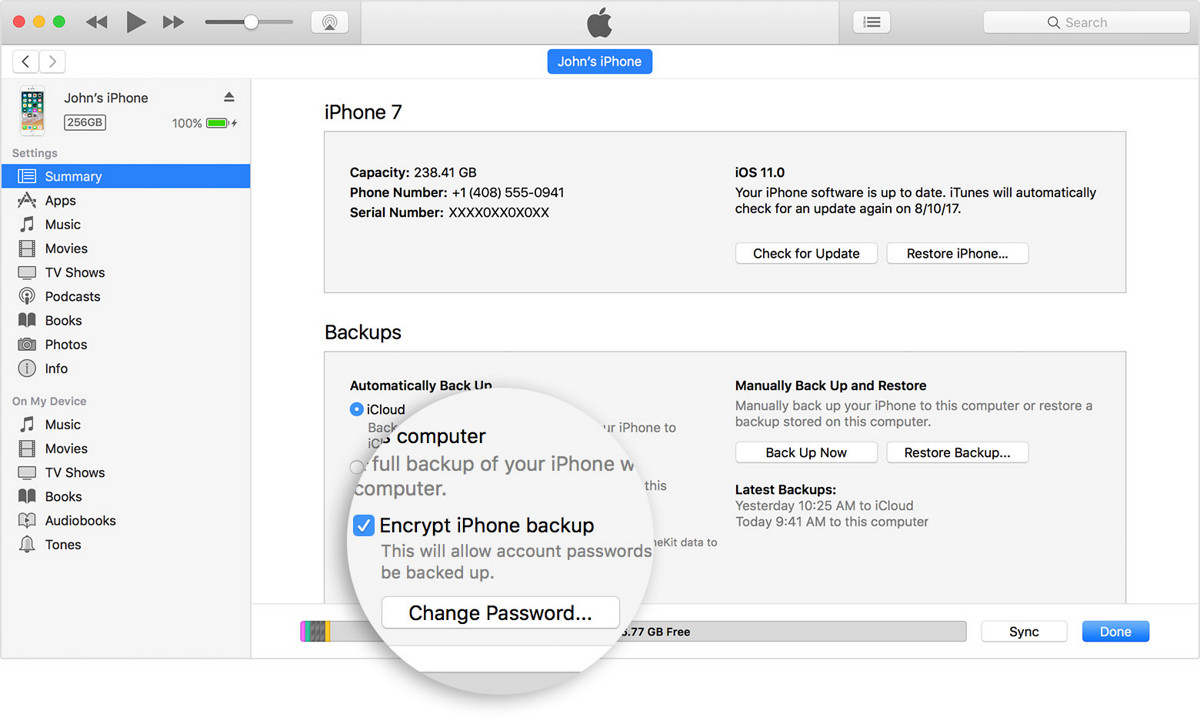
Зачем устанавливать пароль на бэкап? Дело в том, что заметная часть информации в резервных копиях iOS шифруется даже тогда, когда пользователь такого пароля не устанавливал. В таких случаях для шифрования используется уникальный для каждого устройства ключ. Лучше установить на бэкап любой известный тебе пароль; тогда резервная копия, включая «секретные» данные, будет зашифрована этим же паролем. Из интересного — ты получишь доступ к защищенному хранилищу keychain, то есть ко всем паролям пользователя, сохраненным в браузере Safari и многих встроенных и сторонних приложениях.
А что, если пароль на резервную копию установлен и ты его не знаешь? Маловероятно для людей, которым нечего скрывать, но все же? Для устройств, работающих на старых версиях iOS (8.x–10.x), единственный вариант — перебор. И если для iOS 8–10.1 скорость атаки была приемлемой (сотни тысяч паролей в секунду на GPU), то начиная с iOS 10.2 лобовая атака не вариант: скорость перебора не превышает сотни паролей в секунду даже при использовании мощного графического ускорителя. Впрочем, можно попробовать извлечь пароли, которые пользователь сохранил, например, в браузере Chrome на персональном компьютере, составить из них словарик и использовать его в качестве базового словаря для атаки. (Не поверишь: такая простая тактика срабатывает примерно в двух случаях из трех.)
А вот устройства на iOS 11 и 12 позволяют запросто сбросить пароль на резервную копию прямо из настроек iPhone. При этом сбросятся некоторые настройки, такие как яркость экрана и пароли Wi-Fi, но все приложения и их данные, а также пароли пользователя в keychain останутся на месте. Если есть код блокировки, его потребуется ввести, но если он не установлен, то сброс пароля на бэкап — дело нескольких кликов.
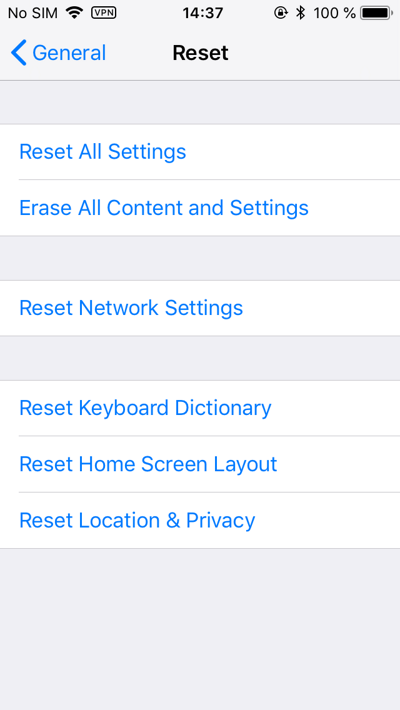
Что еще можно извлечь из устройства с пустым кодом блокировки? Не прибегая к джейлбрейку, совершенно спокойно можно извлечь следующий набор данных:
- полную информацию об устройстве;
- информацию о пользователе, учетных записях Apple, номере телефона (даже если SIM-карту извлекли);
- список установленных приложений;
- медиафайлы: фото и видео;
- файлы приложений (например, документы iBooks);
- системные журналы crash logs (в них, в частности, можно обнаружить информацию о приложениях, которые были впоследствии деинсталлированы из системы);
- уже упомянутую резервную копию в формате iTunes, в которую попадут данные многих (не всех) приложений и пароли пользователя от социальных сетей, сайтов, маркеры аутентификации и многое другое.

Джейлбрейк и физическое извлечение данных
Если тебе не хватило информации, извлеченной из бэкапа, или если не удалось подобрать пароль к зашифрованной резервной копии, остается только джейл. Сейчас jailbreak существует для всех версий iOS 8.x, 9.x, 10.0–11.2.1 (более ранние не рассматриваем). Для iOS 11.3.x есть джейл Electra, который работает и на более ранних версиях iOS 11.
Для установки джейлбрейка нужно воспользоваться одной из публично доступных утилит (Meridian, Electra и так далее) и инструментом Cydia Impactor. Существуют альтернативные способы взлома — например, эскалация привилегий без установки публичного джейлбрейка при помощи эксплуатации известной уязвимости (напомню, для iOS 10–11.2.1 это одна и та же уязвимость, информацию о которой, включая готовый исходный код, опубликовали специалисты Google). Объединяет все эти способы общий момент: для их использования необходимо, чтобы iPhone был разблокирован и связан с компьютером (установлены доверенные отношения).
Следующий шаг — извлечение образа файловой системы. Для этого в лучшем случае достаточно открыть с телефоном сессию по протоколу SSH и выполнить на iPhone цепочку команд; в более сложных случаях потребуется вручную прописать нужные пути в PATH либо воспользоваться готовым продуктом. Результатом будет файл TAR, переданный через туннельное соединение.
Если на смартфоне установлена iOS 11.3.x, ставить джейлбрейк придется вручную, а для извлечения информации воспользоваться утилитой iOS Forensic Toolkit или другой подобной.
Если же на iPhone работает iOS 11.4 или более свежая версия, то джейл придется отложить на неопределенное время — пока сообщество разработчиков не нащупает очередную незакрытую уязвимость. В этом случае тебе послужит резервная копия (а также извлечение общих файлов приложений, фотографий и медиафайлов и некоторых системных журналов).
Разумеется, в резервную копию попадает не все. К примеру, в ней не сохраняется переписка в Telegram, в нее не попадают сообщения электронной почты, а история данных местоположения пользователя исключительно лаконична. Тем не менее резервная копия — это уже немало.
А что, если пользователь не совсем беспечен и все-таки установил код блокировки?
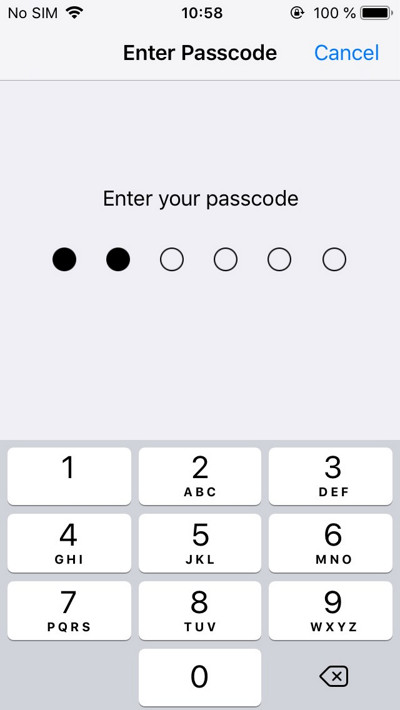
Даже самые беспечные пользователи вынуждены использовать пасскод, если таково требование политики безопасности их работодателя или если они хотят использовать Apple Pay. И здесь два варианта: или код блокировки известен, или нет. Начнем с простого.
Известен ли код блокировки?
Если ты знаешь код блокировки, то можешь сделать с устройством практически что угодно. Включить и разблокировать — в любой момент. Поменять пароль от Apple ID, сбросить привязку к iCloud и отключить iCloud lock, включить или выключить двухфакторную аутентификацию, сохранить пароли из локального keychain в облако и извлечь их оттуда. Для устройств с iOS 11 и более новых — сбросить пароль на резервную копию, установить собственный и расшифровать все те же пароли от сайтов, разнообразных учетных записей и приложений.
В iOS 11 и более новых код блокировки, если он установлен, потребуется и для установки доверенных отношений с компьютером. Это необходимо как для снятия резервной копии (здесь могут быть и другие варианты — например, через файл lockdown), так и для установки джейлбрейка.
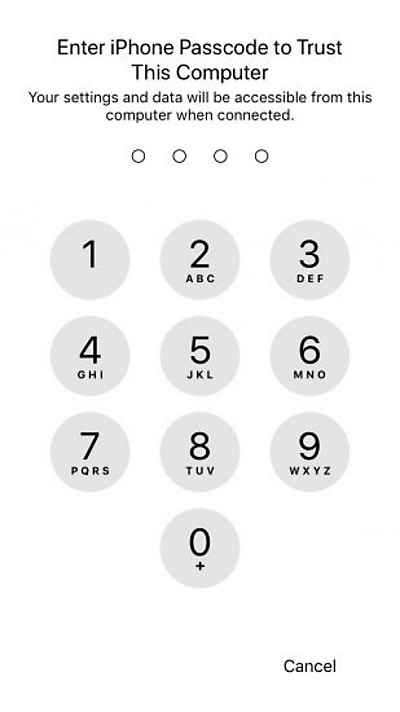
Сможешь ли ты установить джейлбрейк и вытащить те немногие, но потенциально ценные для расследования данные, которые не попадают в резервную копию? Это зависит от версии iOS:
Продолжение доступно только участникам
Вариант 1. Присоединись к сообществу «Xakep.ru», чтобы читать все материалы на сайте
Членство в сообществе в течение указанного срока откроет тебе доступ ко ВСЕМ материалам «Хакера», увеличит личную накопительную скидку и позволит накапливать профессиональный рейтинг Xakep Score! Подробнее




